本帖最后由 eefocus_3945399 于 2023-12-5 16:40 编辑
AltiumDesigner 实用技巧——相同电路快速布局布线
在进行设计开发的时候,总会遇到相同的电路,或者模块,这些电路可以使用相同的布局和走线,例如 DC-DC 电源、网口 PHY 电路部分。这类型的电路,我们可以采用AltiumDesigner 中的 Room 进行布局和布线的快速复制,既提高了效率,又使 PCB 看起来更加美观。
下面以 AD21 版本进行介绍:
某项目中用到了相同的 DC-DC 降压电路,其主要 IC 及外围电路完全一致,如下:

1、首先,我们完成第一部分电路的布局(本次演示暂不进行布线,方法相同);
2、然后对第一部分的电路进行选中,选择菜单栏中-设计-Room-从选择的器件生成矩形 Room;(将两部分不一致的电路暂时移出 Room 去除影响)
3、对_待布局布线的元件_进行器件摆放,参考上一步方法创建矩形 Room(Room 大小建议大于布局后的器件所占的 PCB 面积)
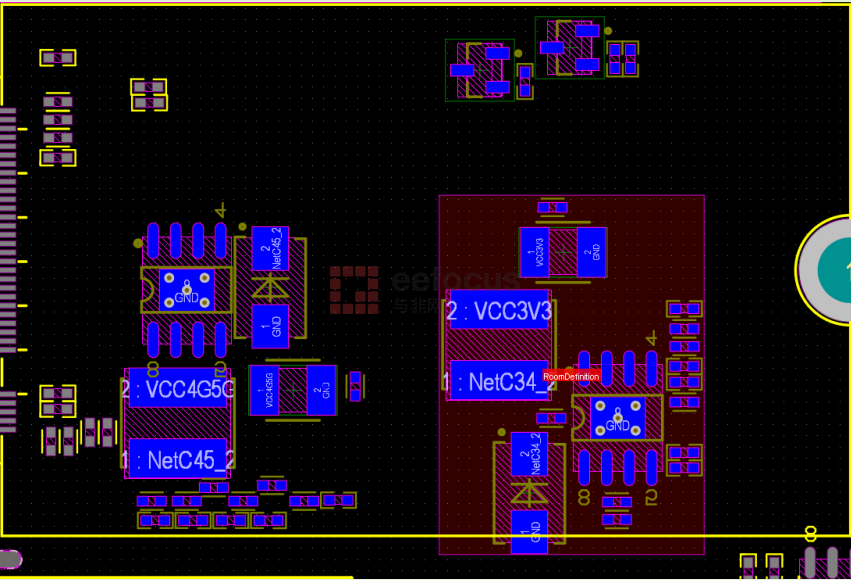
4、打开 PCB List,更改显示菜单:

5、选中源 Room 中已完成布局布线的器件,PCB List 中会显示器件的相关参数:

6、在 PCB List 中,将 Designator 位号升序排列:
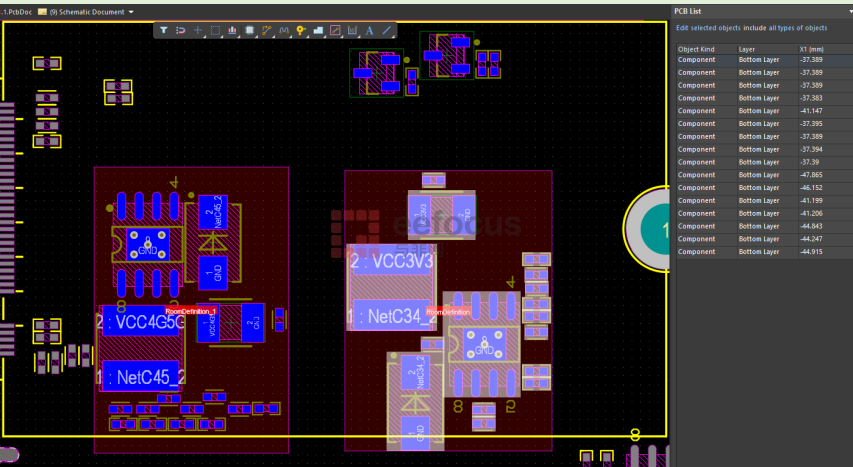
7、选中 Channel Offset 列中器件参数值(同时注意检查,如果元件布局为升序此列也应为升序):
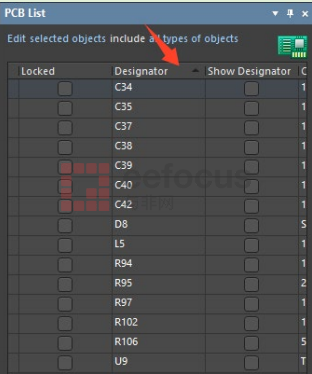
8、下一步,选中目标 Room 中所有器件,将元件 Designator 位号升序排列,将源Room 中器件的 ChannelOffset 参数粘贴到目标 Room 所有器件中替换(替换完成后可关闭PCB List):
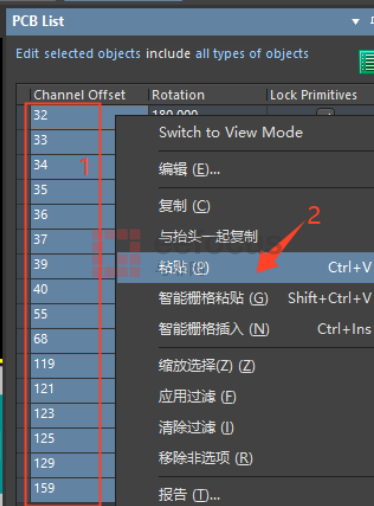

选择菜单栏中-设计-Room-拷贝 Room 格式,依次点击已完成布局的源 Room,待布局布线的目标 Room;会弹出确认通道格式复制窗口,选择需要复制的内容后点击确定:
弹窗是否继续默认 Yes 即可
完成效果如下:
|  /2
/2 
 /2
/2 